آموزش نکات و نکات پیشرفته تقویم Google
Google Calendar Advanced Tips and Tricks
نکته:
آخرین آپدیت رو دریافت میکنید حتی اگر این محتوا بروز نباشد.
نمونه ویدیوها:
موضوعات شامل:
- گزینه های خود را برای ایجاد یک رویداد با نوار جستجوی Google لیست کنید.
- نحوه ایجاد یک رویداد چند روزه را توضیح دهید.
- یاد بگیرید که چگونه پس از تغییر رنگ رویداد ، یک تقویم متعلق به چه تقویمی است.
- تشخیص اینکه کدام نمای پیش فرض هنگام تنظیم یک تقویم خاص برای قرار دادن آن در یک صفحه وب ، نمای کاملی از همه رویدادها به شما می دهد.
- یادآوری اینکه آیا سال به طور پیش فرض در دسترس است یا خیر.
سرفصل ها و درس ها
مقدمه Introduction
-
خوش آمدی Welcome
-
آنچه باید بدانید What you should know
1. ایجاد وقایع 1. Create Events
-
با یک Hangout یک رویداد ایجاد کنید Create an event with a Hangout
-
با نوار جستجوی Google رویدادی ایجاد کنید Create an event with the Google search bar
-
با افزودن سریع یک رویداد ایجاد کنید Create an event with Quick Add
-
با کلیک کردن و کشیدن ، رویدادهای چند روزه ایجاد کنید Create multi-day events by clicking and dragging
2. با تقویم کار کنید 2. Work with Calendars
-
تغییر رنگ تقویم Change calendar colors
-
تقویم ها را با دیگران به اشتراک بگذارید Share calendars with others
-
یک تقویم عمومی اضافه کنید یا خود را ایجاد کنید Add a public calendar or create your own
-
تقویم را در یک صفحه وب قرار دهید Embed a calendar in a webpage
3. با رویدادها کار کنید 3. Work with Events
-
مناطق زمانی را به رویدادها اضافه کنید Add time zones to events
-
از اسلات های قرار ملاقات استفاده کنید Use appointment slots
-
با رویدادهای موجود همکاری کنید Work with existing events
-
ببینید چه کسی برای یک جلسه موجود است See who's available for a meeting
4. کارآمد در تقویم گوگل 4. Work Efficiently in Google Calendar
-
برای دیدن نمای کلی از رویدادها از نمای برنامه استفاده کنید Use agenda view to see an overview of events
-
روزهای قابل مشاهده را با تقویم کوچک انتخاب کنید Choose the viewable days with the mini-calendar
-
نمای را سفارشی کنید Customize the view
5- Google Labs را کشف کنید 5. Discover Google Labs
-
اسلات های زمانی غیر ضروری را مخفی کنید Hide unnecessary time slots
-
کل سال را به یکباره نشان دهید Show the entire year at once
-
یک ساعت جهانی به تقویم اضافه کنید Add a world clock to the calendar
6. از تقویم Google با سایر محصولات Google استفاده کنید 6. Use Google Calendar with Other Google Products
-
RSVP برای ارسال ایمیل به دعوت نامه از Gmail RSVP to email invitations from Gmail
-
یک هضم روزانه ارسال شده به Gmail دریافت کنید Get a daily digest sent to Gmail
-
تاریخ های موعد کار را در تقویم خود مشاهده کنید View task due dates on your calendar
نتیجه Conclusion
-
مراحل بعدی Next steps
https://donyad.com/d/a199
 Jess Stratton
Jess Stratton
نویسنده کارکنان آموزشی لینکدین، مشاور فنی
جس استراتن نویسنده و مشاور فنی کارکنان آموزش لینکدین است که در زمینه بهره وری و موبایل متخصص است.
برای بیش از 10 سال، جس استراتن کسب و کار مشاوره فناوری خود را راه اندازی کرده است، ایجاد و نگهداری پایگاه داده برای کسب و کارهای سازمانی و کوچک تا متوسط، ساخت وب سایت، راه اندازی شبکه ها، و مربیگری تیم ها، کارمندان و افراد برای استفاده از آخرین فناوری دسکتاپ و موبایل برای افزایش بهره وری. جس در حال حاضر یک نویسنده تمام وقت کارکنان در lynda.com است، علاوه بر این که یک مجری منظم و مورد توجه در کنفرانسهای Lotus Notes و یک نویسنده مشارکت کننده برای چندین مجله چاپی و وب صنعتی، کتابهای درسی، پادکستها، پخشهای اینترنتی و سایر سایتهای معروف است. از جمله Lifehacker.com. میتوانید Jess's Linktree را در https://linktr.ee/nerdgirljess جستجو کنید، یا او را در LinkedIn یا در Twitter @NerdGirlJess.
برای بیش از 10 سال، جس استراتن کسب و کار مشاوره فناوری خود را راه اندازی کرده است، ایجاد و نگهداری پایگاه داده برای کسب و کارهای سازمانی و کوچک تا متوسط، ساخت وب سایت، راه اندازی شبکه ها، و مربیگری تیم ها، کارمندان و افراد برای استفاده از آخرین فناوری دسکتاپ و موبایل برای افزایش بهره وری. جس در حال حاضر یک نویسنده تمام وقت کارکنان در lynda.com است، علاوه بر این که یک مجری منظم و مورد توجه در کنفرانسهای Lotus Notes و یک نویسنده مشارکت کننده برای چندین مجله چاپی و وب صنعتی، کتابهای درسی، پادکستها، پخشهای اینترنتی و سایر سایتهای معروف است. از جمله Lifehacker.com. میتوانید Jess's Linktree را در https://linktr.ee/nerdgirljess جستجو کنید، یا او را در LinkedIn یا در Twitter @NerdGirlJess.

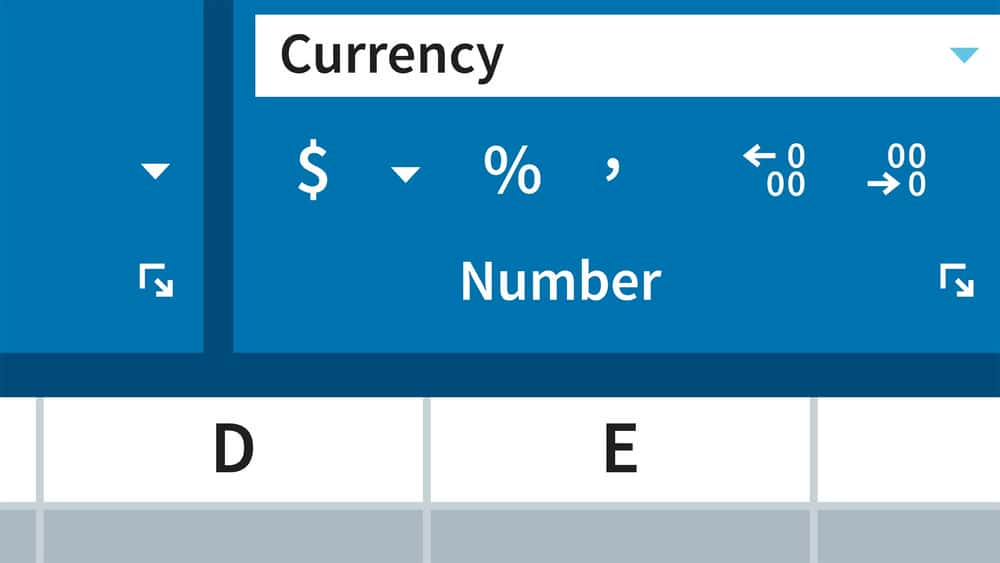

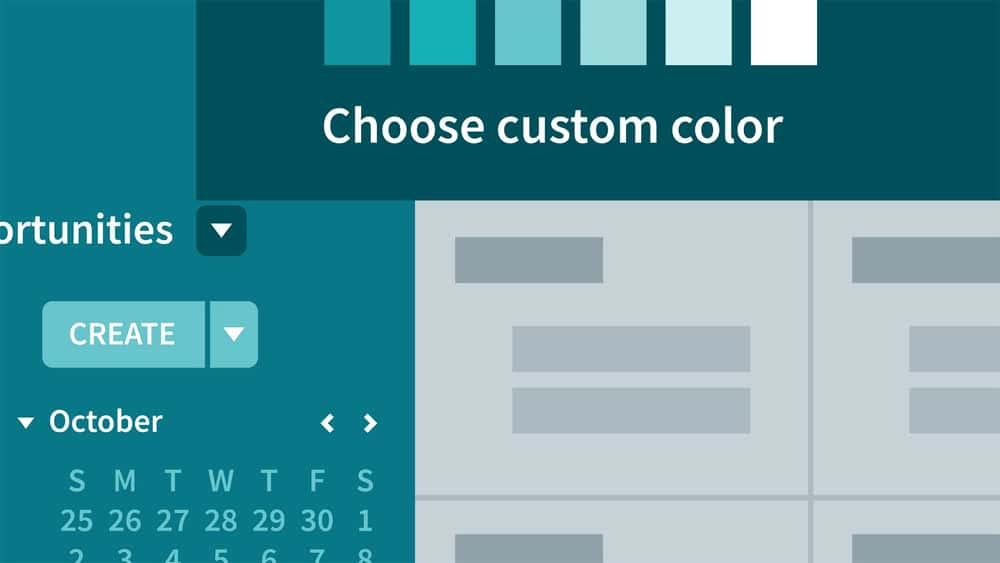





نمایش نظرات